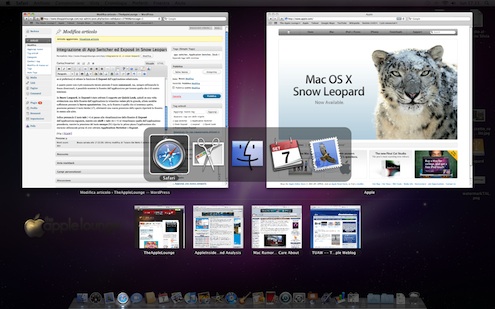
Abbiamo già visto nei giorni scorsi come in Mac OS X 10.6 sia stata migliorata e resa quindi più fruibile la funzione Exposé, grazie all’integrazione con il Dock.
Faceva inoltre notare il nostro attento lettore Leonardo che premendo la combinazione di tasti cmd + tab (⌘ + ⇥) si ottiene la funzione Exposé della sola applicazione selezionata. Questa operazione mostra quello che si chiama Application Switcher (qualche vecchio trucco su come utilizzarla al meglio si può trovare in questo articolo), e che su Microsoft Windows si ottiene premendo alt + tab.
Ora, non chiedetemi quale delle due piattaforme abbia per prima introdotto questa funzionalità, ma vediamo insieme come si sia evoluta e integrata grazie ad Exposé con il rilascio di Snow Leopard.
Se si attiva Application Switcher e, senza rilasciare il tasto command (⌘), si preme più volte il tasto tab (⇥), si possono scorrere le applicazioni aperte ordinate da quella utilizzata più recentemente a quella aperta meno recentemente; se invece si preme shift + tab (⇧+⇥) si può scorrere la lista in senso opposto.
Non tutti sanno però che è possibile utilizzare anche le frecce direzionali per muoversi a destra e a sinistra nella lista delle applicazioni aperte e se si preme la frreccia verso l’alto (o quella verso il basso, se si preferisce) si ottiene la funzione di Exposé dell’applicazione selezionata.
A questo punto non è più necessario tenere premuto il tasto command, ma, sempre utilizzando le frecce direzionali, è possibile scorrere le finestre dell’applicazione per trovare quella che è di nostro interesse.
In Snow Leopard è stato attivato il supporto di Quick Look per le finestre di Exposé, quindi se una volta evidenziata una delle finestre dell’applicazione la volessimo vedere più in grande, allora sarebbe sufficiente premere la barra spaziatrice. Ora, se la finestra è quella che ci interessa aprire, possiamo premere il tasto invio (⏎), altrimenti una nuova pressione dello spazio riporterà la finestra in mezzo alle altre.
Infine premendo il tasto tab (⇥) si passa alla visualizzazione delle finestre di Exposé dell’applicazione seguente, mentre con shift + tab (⇧+⇥) si visualizzano quelle dell’applicazione precedente, mentre la pressione del tasto escape (⎋) riporta in primo piano l’applicazione che stavamo utilizzando prima di aver attivato Application Switcher o Exposé.
[Via | TUAW]

ma le 4 icone sotto della fotto in più piccolo che cosa sono???
@ e1ia:
Sono finestre di Safari ridotte ad icona.
quindi da ora in poi non dovro piu utlizzare le tab di safari ma conviene aprirle come altre finestre in modo da sfruttare l’expose al massimo…..
@ M4nu3l:
Può essere una buona idea.
da quello che mi ricordo windows ha introdotto il cmd + tab prima, ma non ha fatto molti progressi..
Per pubblicare i vostri articoli qua http://theappleuniverse.forumcommunity.net/
basta citare la fonte?
Grazie in anticipo ^^
Alt+tab su windows c’è sempre stato, la novità in snow loeopard è che adesso lo si può fare anche in modalità exposè…
lo dico e lo ripeto: cmd + tab (⌘ + ⇥) in exposé si poteva fare anche su Leopard! ora però questa funzionalità è stata decisamente migliorata! ;)
ha ragione Cicciokun, c’era anche in Leopard :)
comunque penso che Exposé è una funzione stupenda!! non riesco a vivere senza!!
E quando devo usare Vista mi si fa male….
ovviamente insieme a Spaces e agli Angoli Schermo :)
dopo aver fatto cmd+tab provate a scorrere sul trackpad con due dite, su e giu’ come per lo scroll, si ottiene lo stesso risultato ed é molto piu’ rapido … e anche divertente